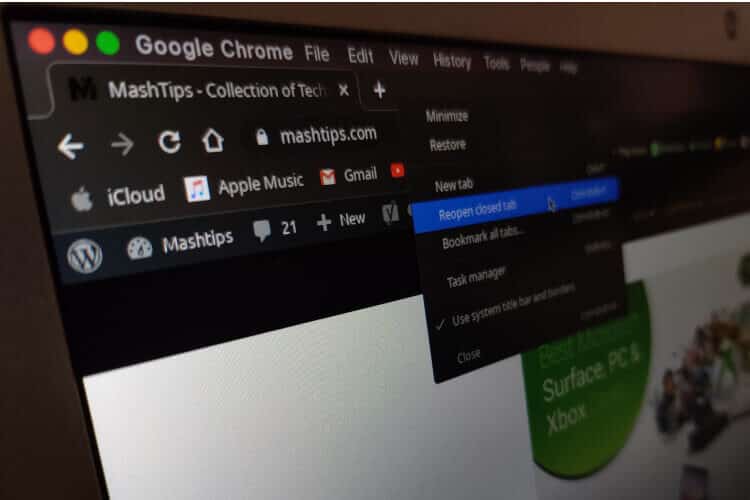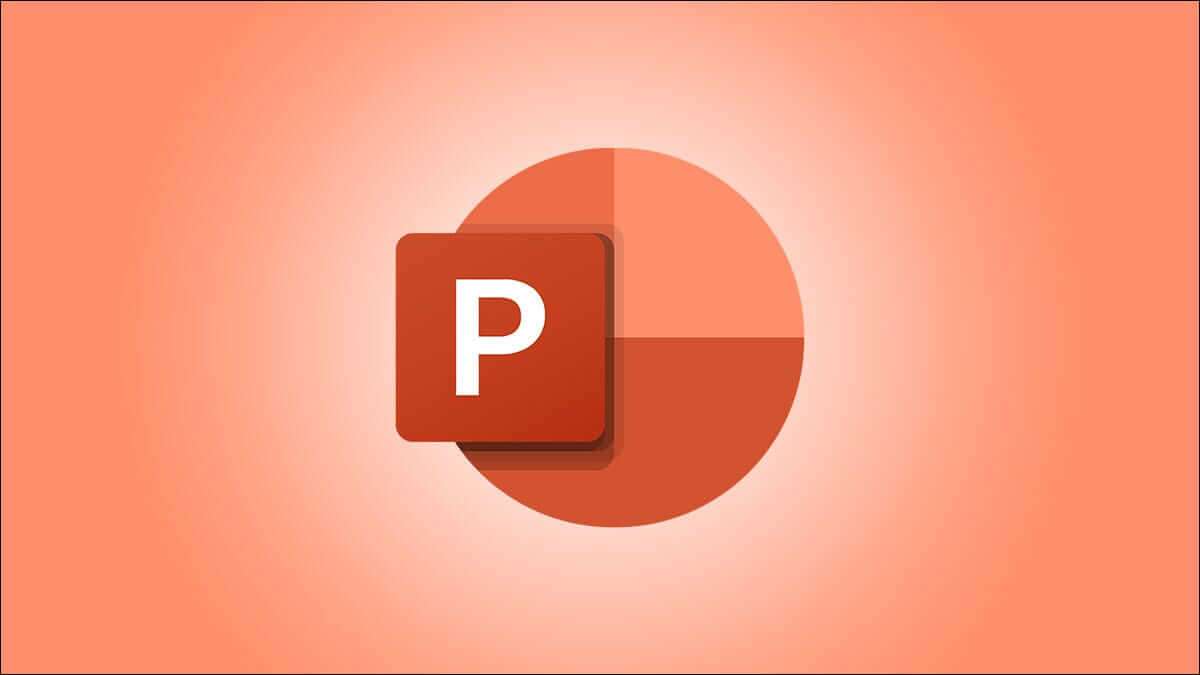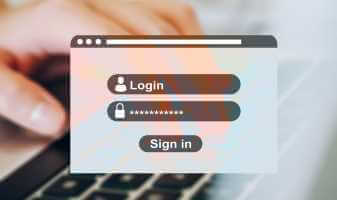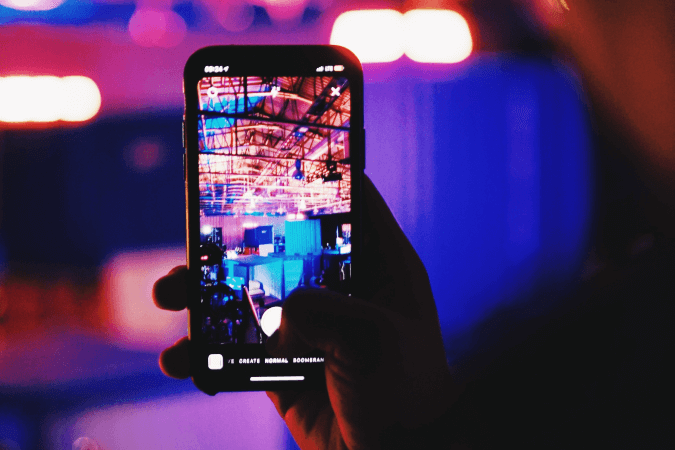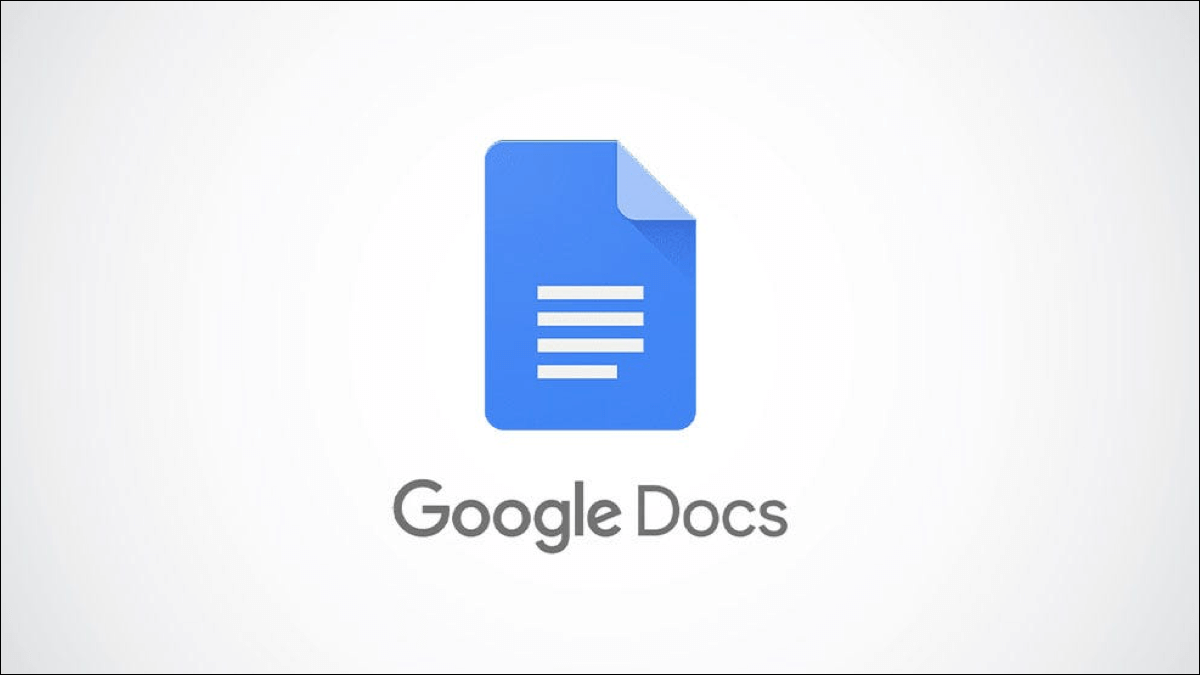回复 微软边缘 使用垂直标签等新功能改进游戏边条 和渐进式 Web 应用程序。 话虽如此,您可能会遇到一些愚蠢的问题。 例如,它们可能是视频未在 Microsoft Edge 中播放的线索,而您想要修复它。
如果您处于类似情况,本指南将帮助您修复无法在 Microsoft Edge 中播放的视频。 所以,让我们检查一下。
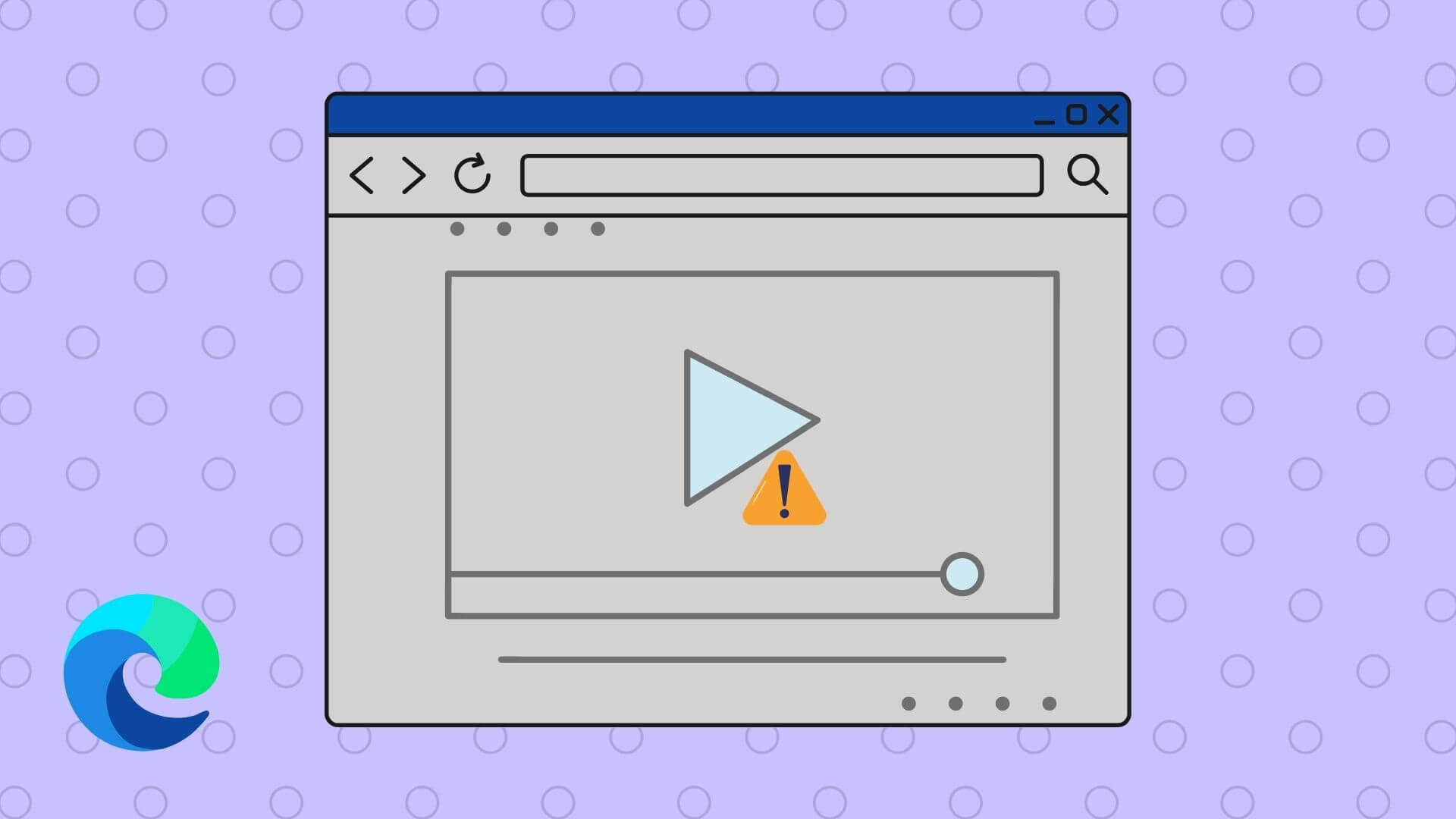
1. 尝试 INPRIVATE 窗口
您应该做的第一件事是尝试在 Edge 的 InPrivate 窗口中播放视频。 这将帮助您检查附件是否导致问题。
للى Edge 中的 InPrivate 模式 , 点击 三点菜单图标 在右上角并选择 新的 InPrivate 窗口 或使用 键盘快捷键 Ctrl + Shift + N。
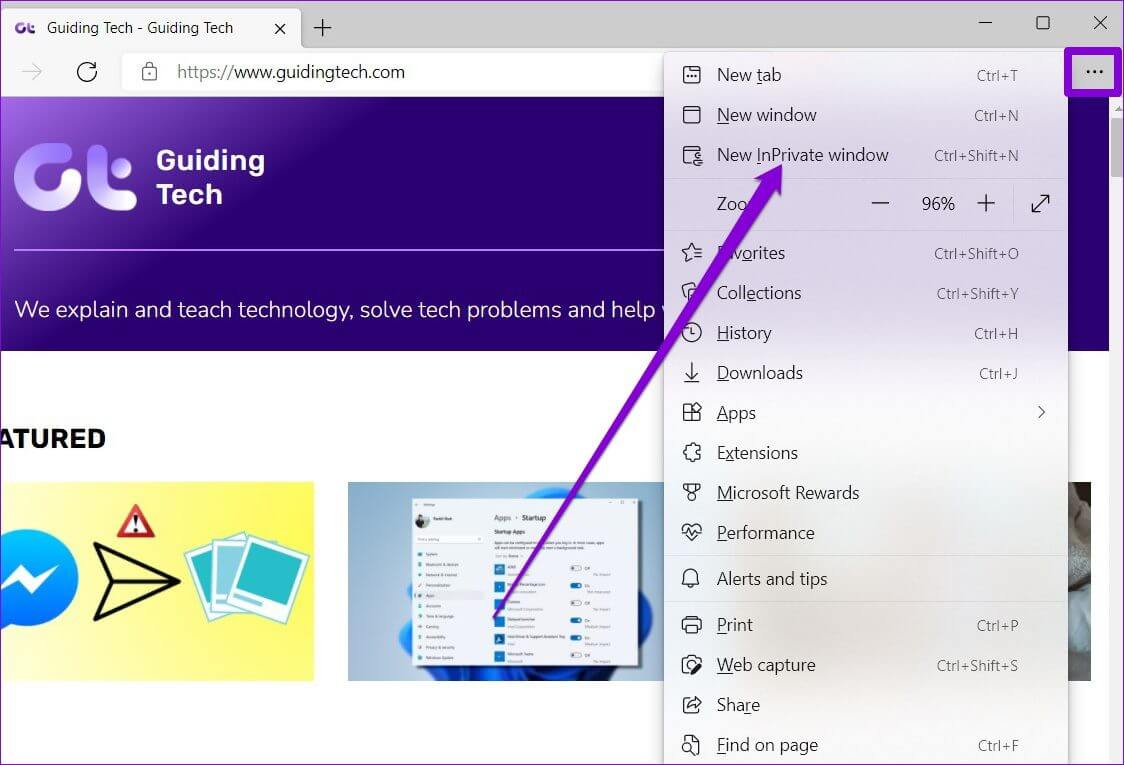
2.禁用插件
虽然你可以使用 Edge 中的第三方插件 为了提高生产力,并非所有插件都构建得很好。 如果这些扩展之一中断了 Edge 中的视频播放,您将需要禁用所有扩展以隔离烦人的扩展。 这是如何做到的。
步骤1: 打开 微软边缘. 然后使用 三点菜单图标 呸呸 加法 .
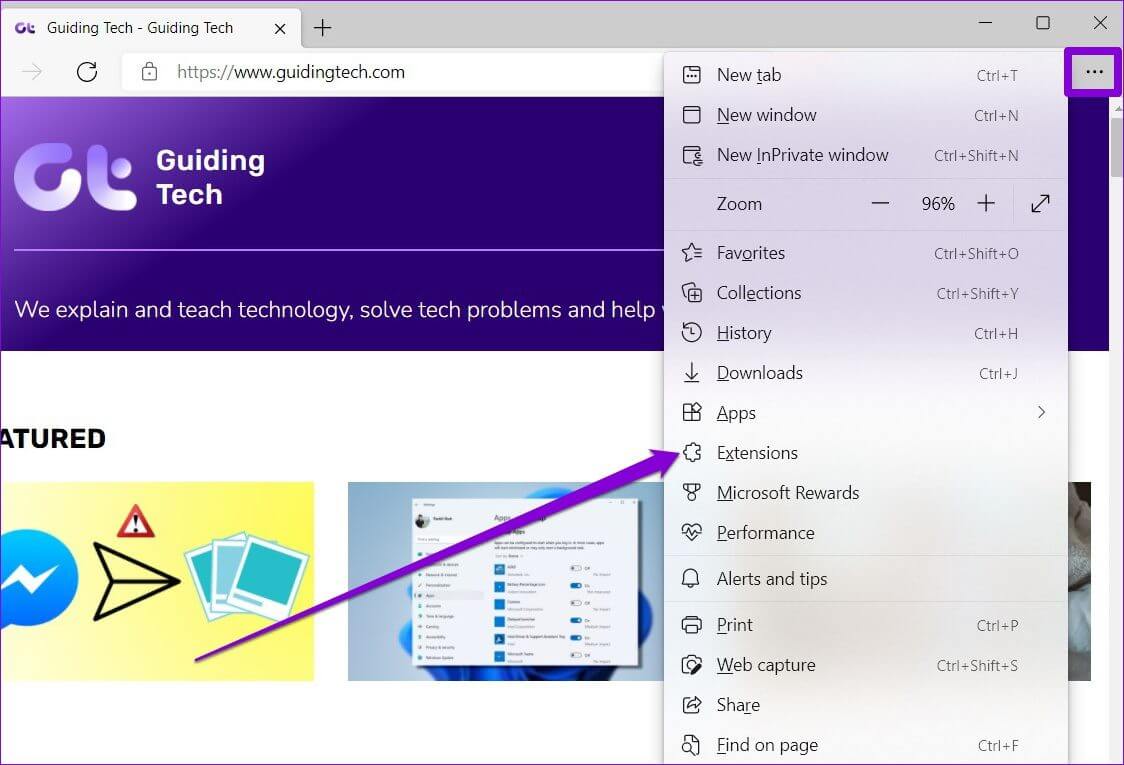
步骤2: 定位 附加组件管理器 .
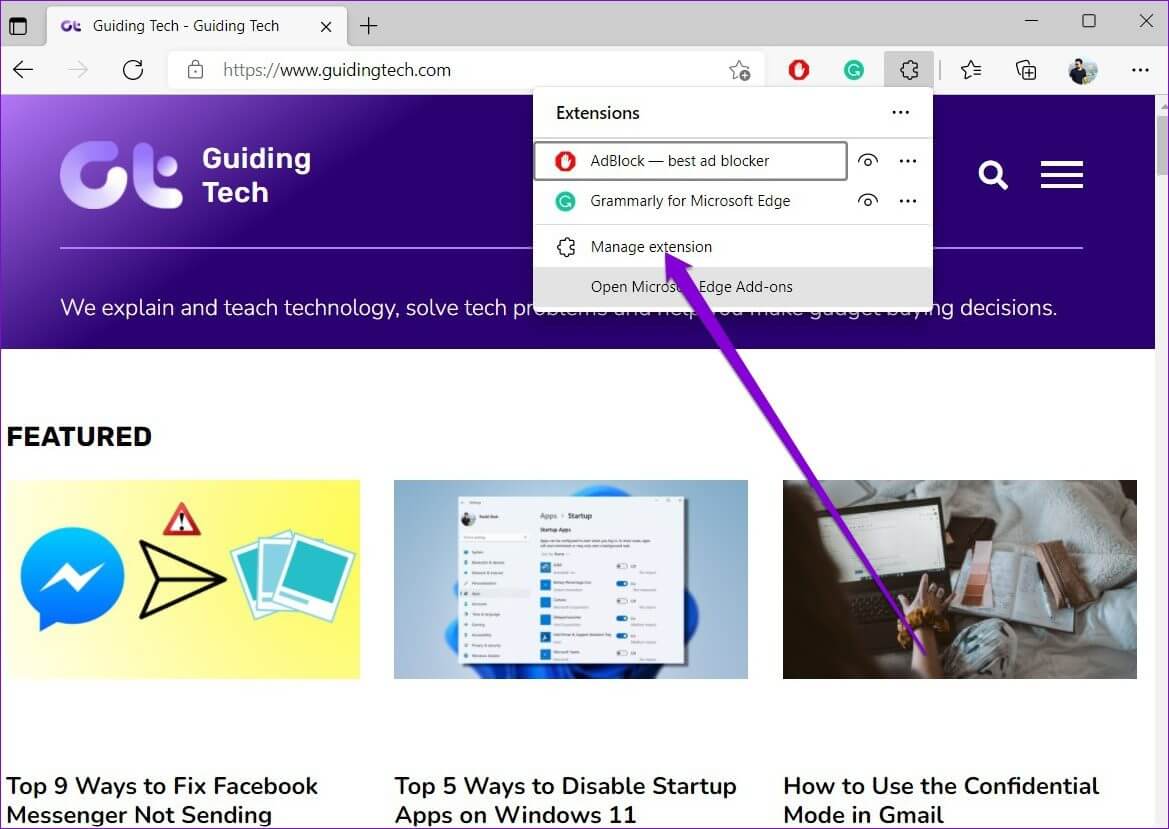
意见3: 关闭扩展旁边的开关以将其关闭。
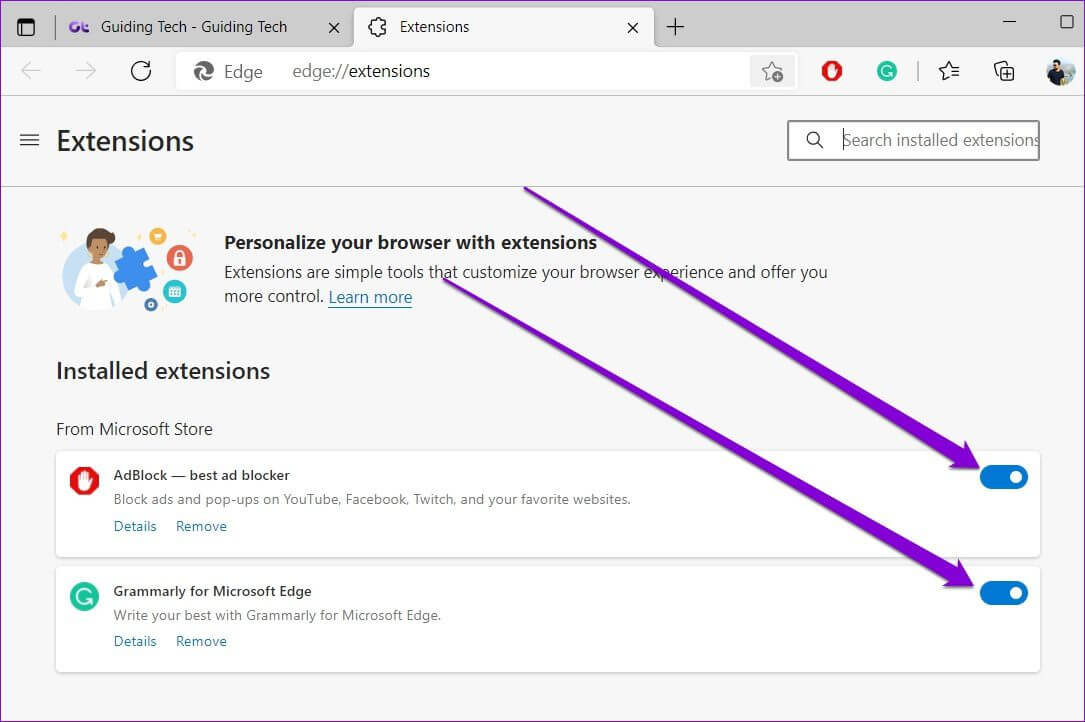
现在尝试在 Edge 中播放视频。 如果加载正常,请一一启用扩展程序以确定哪些扩展程序导致问题。
3.禁用硬件加速
启用硬件加速后,Edge 会将图形密集型任务分配给您的 GPU 而不是 CPU。 但是,如果您在 Edge 中加载视频时遇到问题,请尝试禁用硬件加速以查看是否有帮助。
步骤1: 在 微软边缘 , 点击 三点符号符号 在右上角打开 設置。
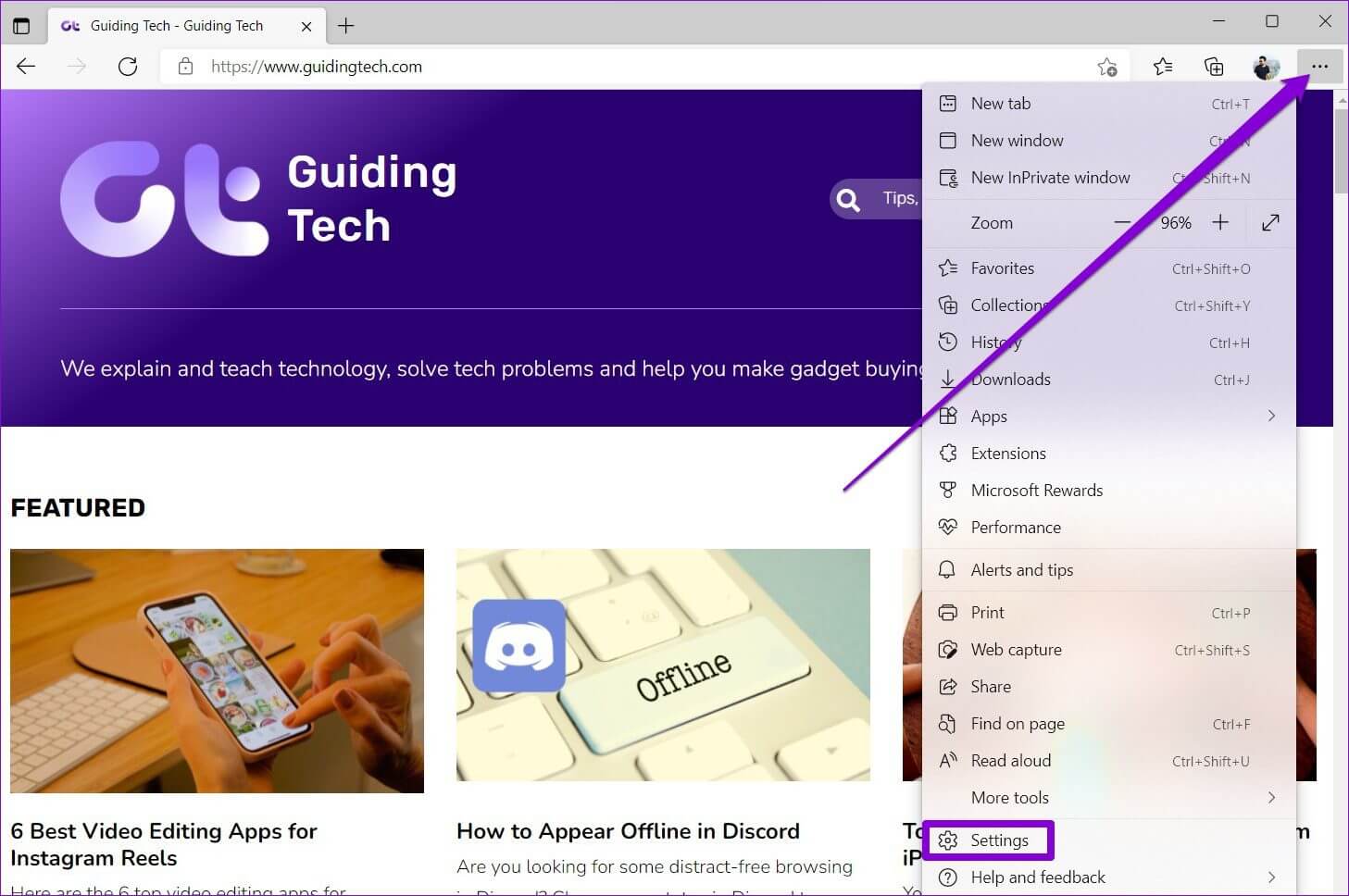
步骤2: 使用右窗格移动到 系统和性能选项卡. 然后切换旁边的开关 “在可用时使用硬件加速”.
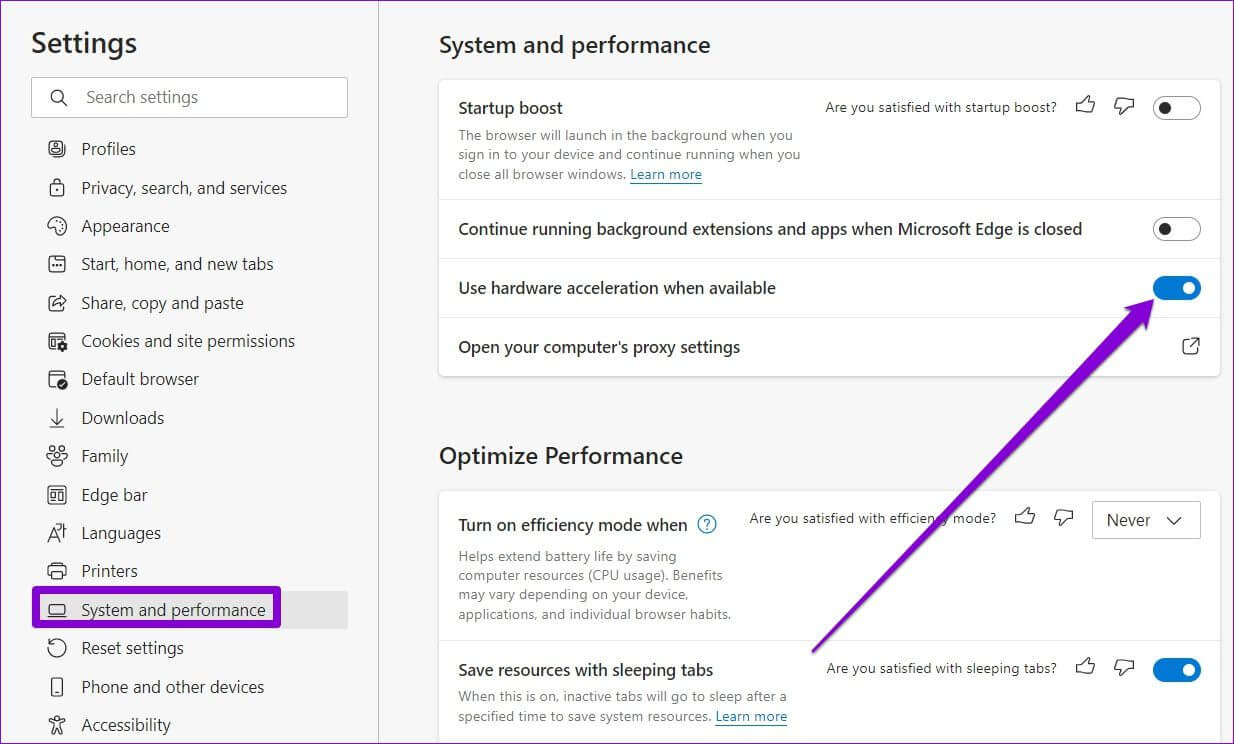
4.禁用SMARTSCREEN功能
Microsoft Defender SmartScreen 是 Edge 中的一项有用功能,它通过在加载网页之前扫描网页,为你提供更安全的浏览体验。 但有时此功能也会干扰 Edge 并错误地阻止安全网站。
尝试禁用 SmartScreen 片刻,看看是否能解决问题。
步骤1: 打开 微软边缘 然后点击 رمزالقائمة 呸呸 設置。
步骤2: 切换到标签 “隐私、搜索和服务”. 向下滚动到 安全部分 并关闭旁边的开关 Microsoft Defender 智能屏幕.
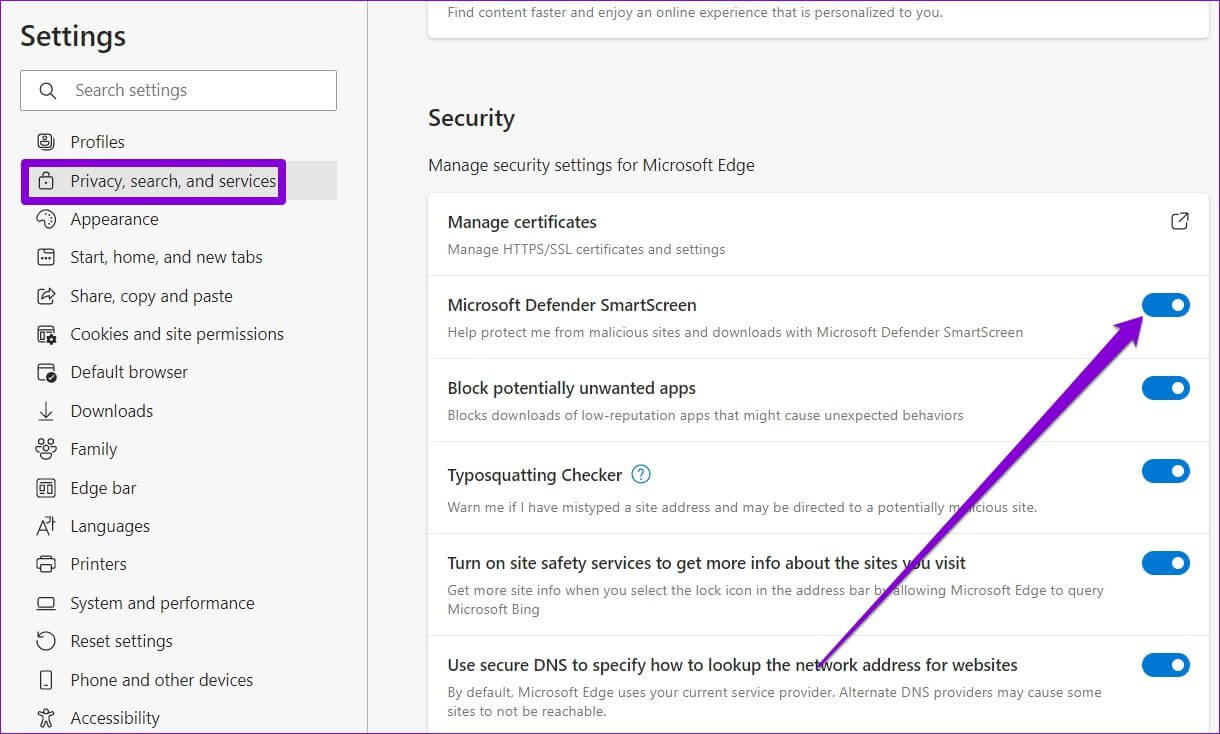
5.清除缓存数据
每个网络浏览器通常会在您浏览网络时收集缓存数据。 Edge 在这方面也没有什么不同。 当此缓存数据损坏并开始干扰 Edge 功能时,就会出现问题,从而导致视频无法播放等问题。 您可以尝试清除 Edge 中的缓存,看看是否可以改善这种情况。
步骤1: 打开 设定值 边缘。 去 隐私、搜索和服务 并向下滚动到 清除浏览数据部分。 ثمانقرفوقالزر “选择要清除的内容”。
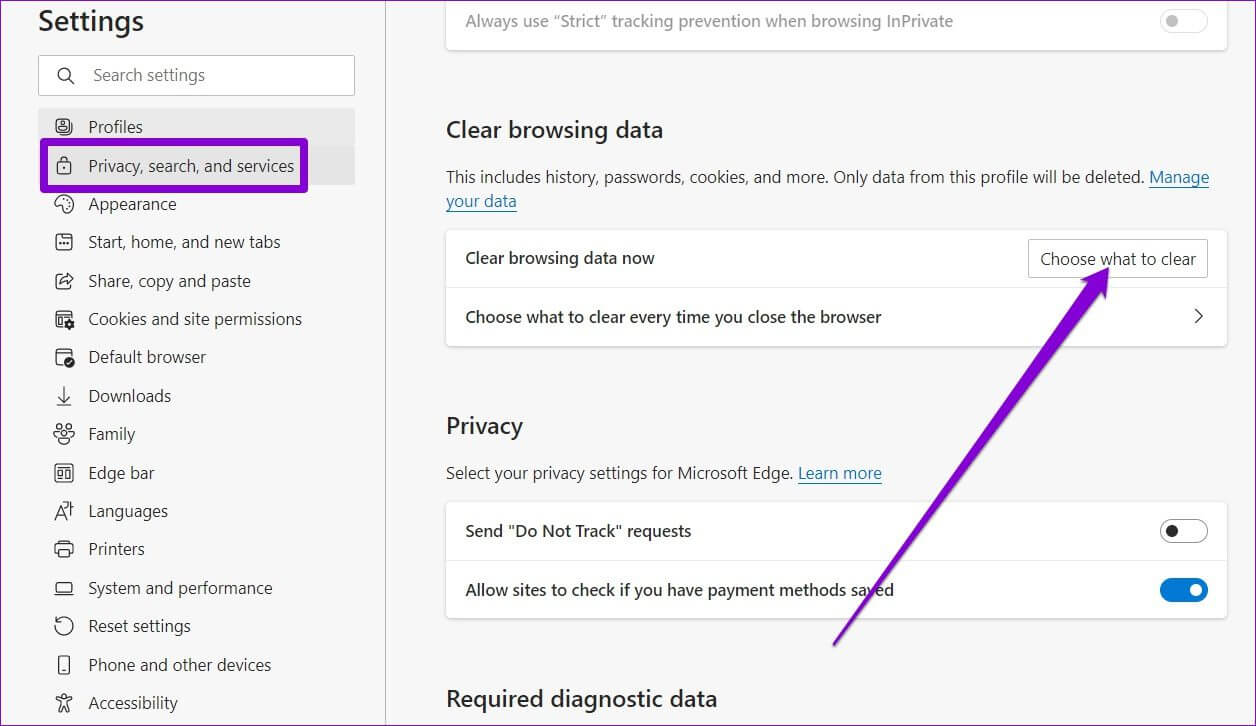
步骤2: 定位 كلالوقت 时间范围内。 定位 “缓存的图像和文件” 然后按 现在扫描.
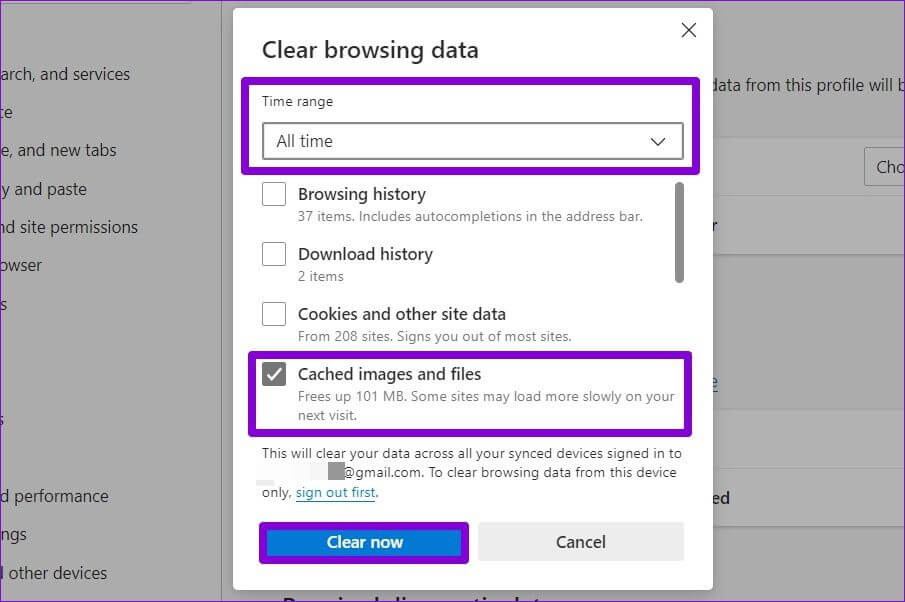
一旦完成, 重新启动 Microsoft Edge 看看它是否可以播放视频。
6.重置EDGE中的标志
在 Edge 中使用标志允许您访问并行下载、平滑滚动等功能。 但由于这些功能是实验性的,因此在浏览时也可能会导致此类问题。 因此,如果您在播放视频或下载时遇到问题,最好避免使用它们yel 文件.
步骤1: 打开 微软边缘 , 并键入 边://标志 在 地址栏 在顶部,点按 输入。
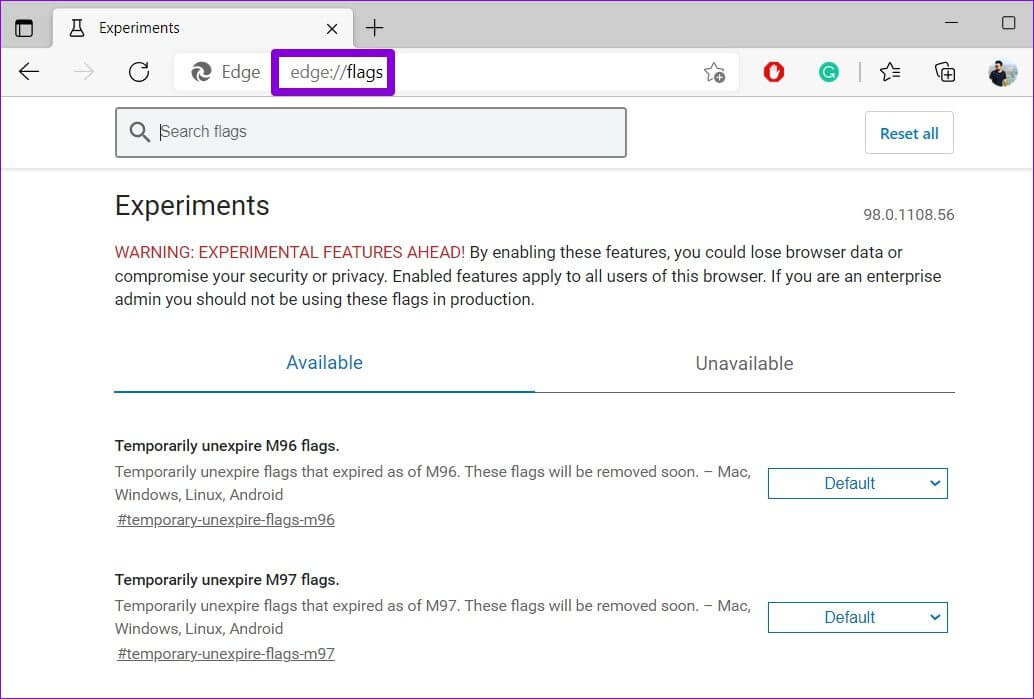
步骤2: 点击按钮 “重置所有” ,然后轻点 “重启” 直到更改生效。
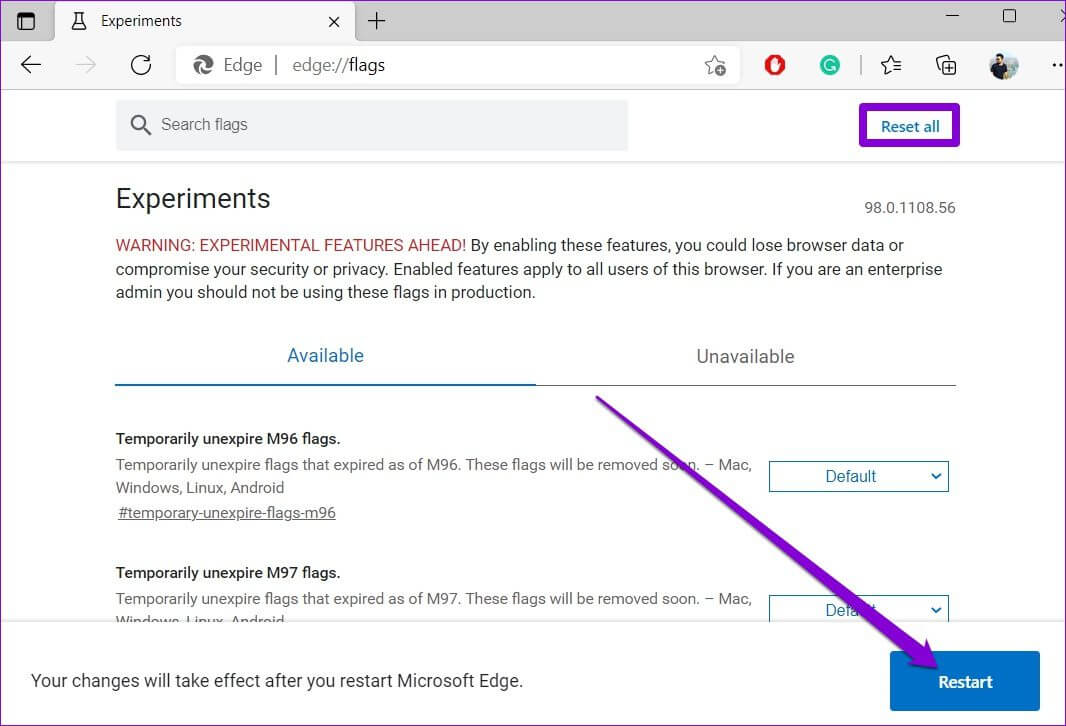
检查视频是否加载良好 微软Edge
7. 边缘复位
所以,它已经归结为这一点。 如果没有任何解决方案有帮助,是时候将 Edge 重置为其默认设置了。 重置 Edge 将删除所有扩展和启动配置并清除 cookie 和站点缓存。 幸运的是,您的密码、书签或保存的浏览历史不会受到影响。
步骤1: 打开 微软边缘 وانقرعلى 三点菜单图标 呸呸 設置。
步骤2: 切换到 标签重置设置. 在您的右侧,点按 重新设置 إلى 它们的默认值.
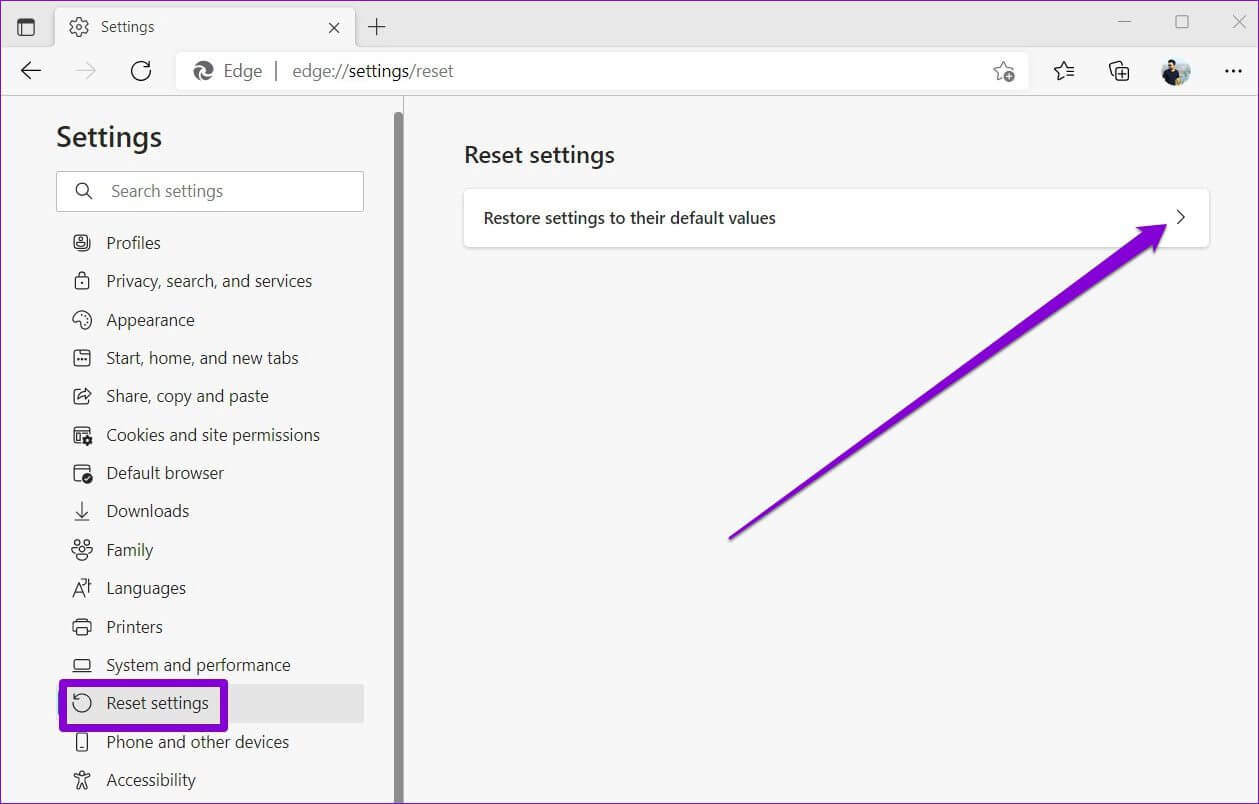
意见3: 选择 提示时重置.
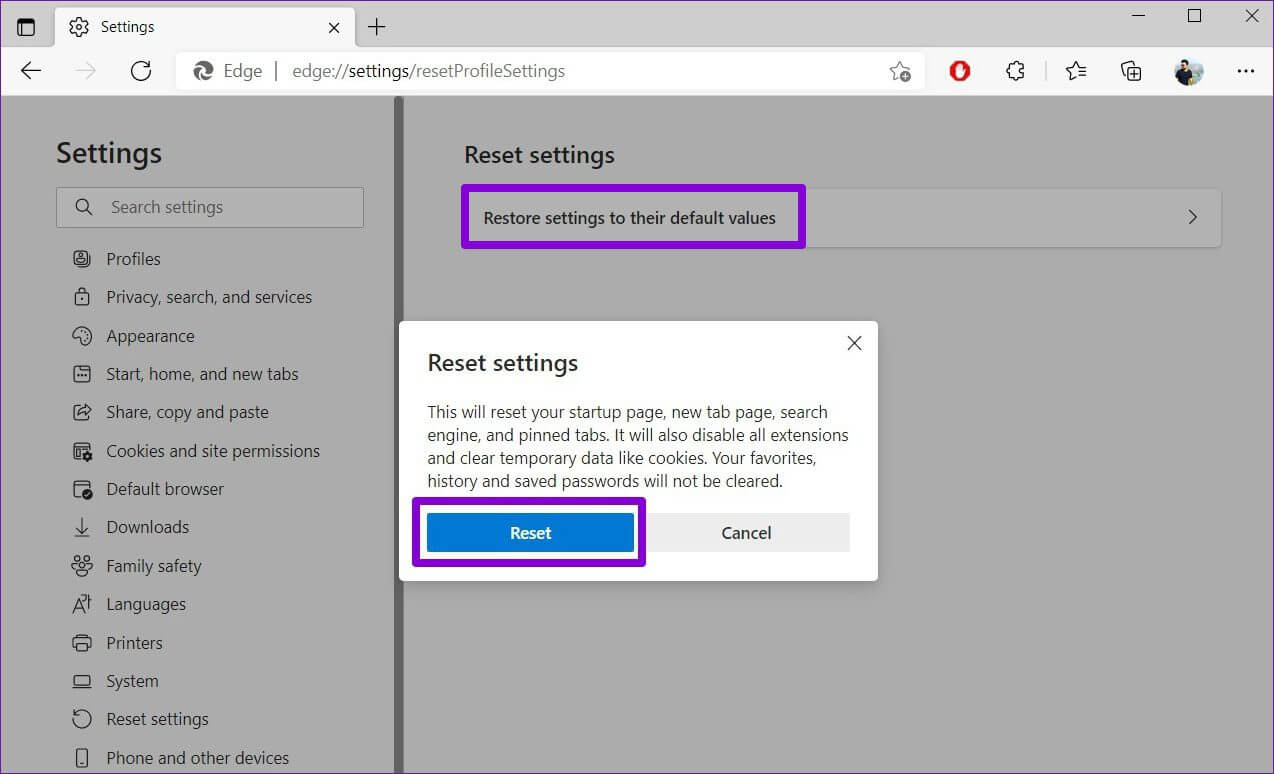
完成此操作后,Edge 应该能够像以前一样播放视频。
安全地玩
这些视频播放错误可能令人沮丧。 我们希望上述解决方案能够修复无法在 Microsoft Edge 中播放的视频。 如果没有,你可以切换到一个 浏览器 铬 其他.